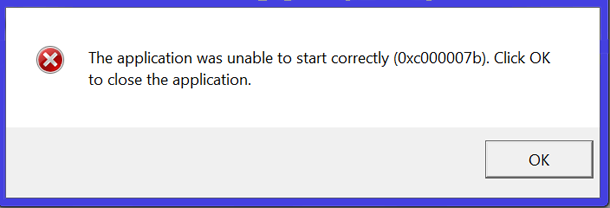Ошибка 0xc00007b обычно появляется в ОС Windows с сообщением “приложение не удалось запустить правильно”. Эта проблема обычно возникает при попытке запуска приложения, которое не совместимо с версией Windows, которую вы используете. Вот в этой статье, вам нужно следовать шагам, чтобы восстановить в iTunes ошибку 0xc000007b “приложение не удалось запустить правильно”, а также как избежать таких ошибок в будущем.
Когда вы используете операционную систему Windows запомните одно, что некоторые игры и приложения, которые вы пытаетесь устанавливать на 32-разрядной платформе операционной системы, а игры и приложения работают только на 64-разрядной операционной системе, поэтому, это может быть причиной появления сообщения об ошибке 0xc000007b. Если приложение не совместимо с операционной системой, которая используется вами, то вы, скорее всего, получите ошибку 0xc000007b.
Шаги, чтобы исправить ошибку 0xc00007b:
Первый вариант:
1. Во-первых, нужно переустановить reinstall.NET последней версии.
Второй вариант:
1. Если структуру reinstalling.NET не удаётся устранить и постоянно появляется проблема, то необходимо удалить приложение или игру, в которой вы столкнулись с этой проблемы.
2. Установите последнюю версию приложения в вашу систему.
3. Перезагрузите операционную систему.
4. Теперь попробуйте запустить приложение чтобы увидеть исправлена 0xc00007b ошибка или нет.
Третий вариант:
1. Перейти к корневой папке приложения и попробовать запустить его оттуда.
2. Справа нажмите или удерживайте кнопку на исполняемом файле приложения и нажмите на него.
3. Щёлкните левой кнопкой мыши или нажмите на функции свойства которая появляется в меню.
4. Щёлкните левой кнопкой мыши или нажмите на “совместимость” на вкладке расположенной в верхней части окна.
5. В разделе “уровень привилегий” темы нужно щёлкнуть на флажок рядом с “выполнять эту программу от имени администратора” левой кнопкой мыши.
6. В нижней части окна щёлкните левой кнопкой мыши или нажмите на кнопку “Применить” .
7. Далее, снова в нижней части окна щёлкните левой кнопкой мыши или нажмите на кнопку “ОК”.
8. Теперь попробуйте снова запустить приложение чтобы посмотреть, если вы ещё получаете сообщение об ошибке или нет.
Четвертый вариант:
После переустановки приложения или игры, перезагрузите вашу операционную систему Windows, как только она предложит перезагрузиться.
Примечание: некоторым приложениям или играм требуется перезагрузка системы после их установки.
Пятый вариант:
Установите доступные обновления в Windows 8 операционной системе, зайдя для этого в функцию “обновления Windows”.
Шестой вариант:
1. Установите последнюю версию Microsoft Visual с++
2. После того, как процесс установки будет закончен, перезагрузите операционную систему Windows и попробуйте теперь запустить приложение.
Седьмой вариант:
1. Нажмите на ключ Windows и нажмите правой кнопкой мыши на значок “cmd”.
2. Здесь вам необходимо выбрать функцию “запуск от имени администратора”.
3. Теперь у вас есть командная строка с правами администратора.
4. В командную строку Windows впишите следующее: “c: /f /r” без кавычек.
5. Нажмите на кнопку Ввод-Enter.
Примечание: если у вас более одного раздела, то вам нужно проверить и прописать команду выше, но помните, чтобы изменить раздел, нажмите кнопку “Enter” (например, “e: /f /r”, который будет проверять раздел “E”).
Восьмой вариант:
1. Скопировать файлы на внешний жесткий диск, чтобы получить резервную копию.
2. Сделать чистую установку операционной системы Windows.
3. Убедитесь, что приложения, которые вы устанавливаете совместимы с версией Windows, которую вы используете.
Примечание: они должны быть совместимы с 32-разрядной версией Windows или 64-разрядной версией ОС Windows.
Эти приведённые выше решения, которые должны быть вами предприняты для того, чтобы исправить ошибку 0xc00007b. Но, в случае если описанные выше решения проблемы не удаётся решить проблему, то в такой ситуации, вам можно воспользоваться инструментом Windows Repair Tool, специально разработанным для решения любого рода проблем в Windows или проблем, связанных с ПК. Этот инструмент может исправить ошибку синего экрана, ошибку dll, ошибки Windows, повреждения от действий вируса, замерзания компьютера, ремонт Windows, и многое другое.
 Компьютеры и Интернет
Компьютеры и Интернет